Si vous enregistrez de la musique, il y a de fortes chances qu'une interface audio intervienne à un moment ou à un autre.
Bien que ces petits boîtiers intelligents soient relativement simples à utiliser (du moins par rapport à une console analogique géante), ils ne le sont que si l'on sait comment s'y prendre.
Si vous êtes nouveau sur la scène de l'enregistrement à domicile et que vous n'avez pas la moindre idée de par où commencer, laissez-nous vous aider avec ce guide approfondi sur l'utilisation d'une interface audio.
Nous allons nous plonger directement dans les étapes qui vous permettront d'être opérationnel, et les faire suivre d'une série de questions-réponses qui satisferont même les esprits les plus curieux. J'utilise Logic Pro et une interface audio Universal Audio Volt 4 pour la plupart des exemples, mais les bases fonctionneront avec n'importe quelle interface.
Prêt ? Allons-y !
Configuration de l'interface audio
Étape 1 : Installation des pilotes
Toutes les interfaces audio ne sont pas égales. Certaines sont conformes à la classe, ce qui signifie qu'elles s'appuient sur des pilotes génériques déjà intégrés à l'ordinateur hôte (ou à la tablette) pour fonctionner correctement.
D'autres, comme la série Komplete Audio de Native Instruments, nécessitent un pilote spécifique pour fonctionner, et il est important d'installer ces pilotes avant de connecter votre interface audio à votre PC ou Mac.
Consultez les instructions d'installation fournies avec votre interface audio pour savoir si vous devez installer des pilotes ou non. De nombreuses interfaces audio le font automatiquement pour vous. En cas de doute, une recherche rapide sur Google sera votre alliée.
Étape 2 : Connecter votre interface
La plupart des interfaces utilisent aujourd'hui un câble USB ou Thunderbolt pour se connecter à l'ordinateur hôte (le Firewire se perd rapidement dans la nuit des temps). Utilisez le câble fourni avec l'interface. Les fabricants savent ce qu'ils font lorsqu'il s'agit de transférer de grandes quantités de données, alors faites-leur confiance pour fournir un câble suffisamment solide pour faire le travail.
L'important est de connecter l'interface à un port directement dans votre ordinateur, et non via un concentrateur. Certains périphériques fonctionneront sans problème s'ils sont branchés sur un concentrateur multiport, mais veillez à réserver un port de votre ordinateur pour votre interface audio.
Certaines interfaces audio, en particulier les plus grandes, ont besoin de leur propre alimentation pour fonctionner. La plupart des interfaces audio sont cependant alimentées par USB, ce qui signifie qu'elles tirent l'énergie dont elles ont besoin pour fonctionner de l'appareil hôte via le câble USB.

Étape 3 : Vérifier les mises à jour du micrologiciel
Il arrive souvent qu'un fabricant modifie une interface pour corriger des bogues et améliorer les performances, et qu'il diffuse ces améliorations par le biais d'une mise à jour du micrologiciel.
Consultez le site web du fabricant pour voir s'il existe des mises à jour de microprogrammes téléchargeables à appliquer. Souvent, l'interface le fait pour vous lorsqu'elle est branchée pour la première fois.
Cette étape n'est pas strictement nécessaire, mais elle peut permettre d'éviter des bogues gênants plus tard.
Étape 4 : Connecter les écouteurs et/ou les moniteurs de studio
L'intérêt d'une interface n'est pas seulement d'envoyer un signal audio dans votre ordinateur, mais aussi de pouvoir entendre ce qui en sort.
La plupart des interfaces audio sont dotées de sorties pour les enceintes de contrôle du studio et d'au moins une sortie pour le casque. Certaines disposent de sorties supplémentaires pour la connexion à des équipements externes.
Si vous utilisez des haut-parleurs, c'est le moment de les connecter à la sortie audio. Assurez-vous qu'ils sont hors tension avant de le faire !
Si vous n'utilisez qu'un casque de studio pour contrôler votre travail, branchez-le dès maintenant.
En fonction de la qualité de votre interface, il se peut qu'elle dispose de plusieurs sorties. Vous pourrez ajuster le routage à partir de votre station de travail audio numérique (DAW) une fois que vous aurez atteint ce stade.

Étape 5 : Sélectionnez votre périphérique audio
Ensuite, votre ordinateur doit savoir d'où viennent les signaux audio et où ils vont.
Il y a plusieurs façons de procéder : soit à partir de votre logiciel audio, soit à partir de votre système d'exploitation si vous envisagez d'utiliser votre interface audio pour une écoute universelle sur l'ensemble de votre système (par exemple, lorsque vous regardez des vidéos de chiens sur YouTube).
Système d'exploitation
Fenêtres
Je suis un utilisateur Mac, mais si ma mémoire poussiéreuse me le permet, les paramètres sonores sous Windows se trouvent sous Démarrer > Panneau de configuration > Matériel et son > Son.
Sélectionnez ensuite votre interface audio dans les onglets de lecture et d'enregistrement.
Mac
Sur Mac OS, allez dans Préférences système > Son, et sélectionnez votre interface dans les onglets Sortie et Entrée.
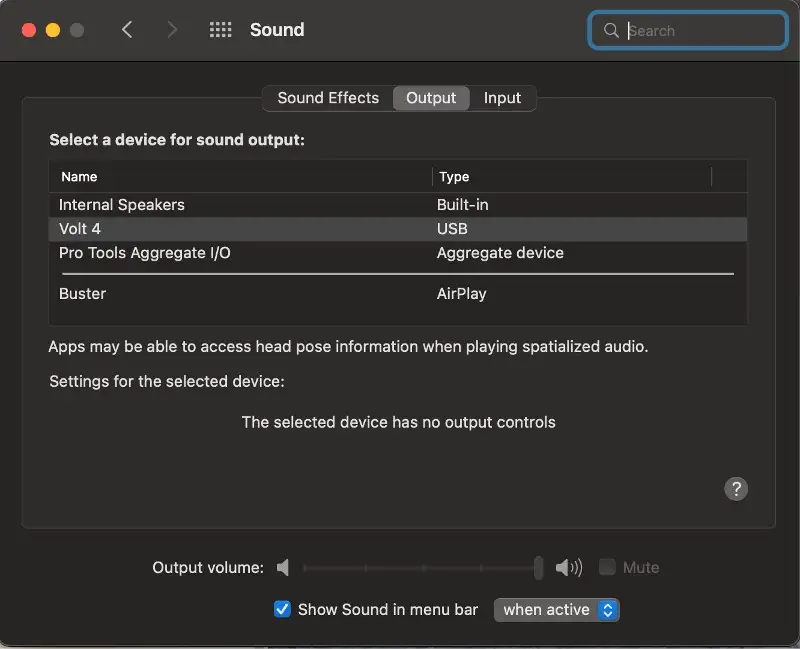
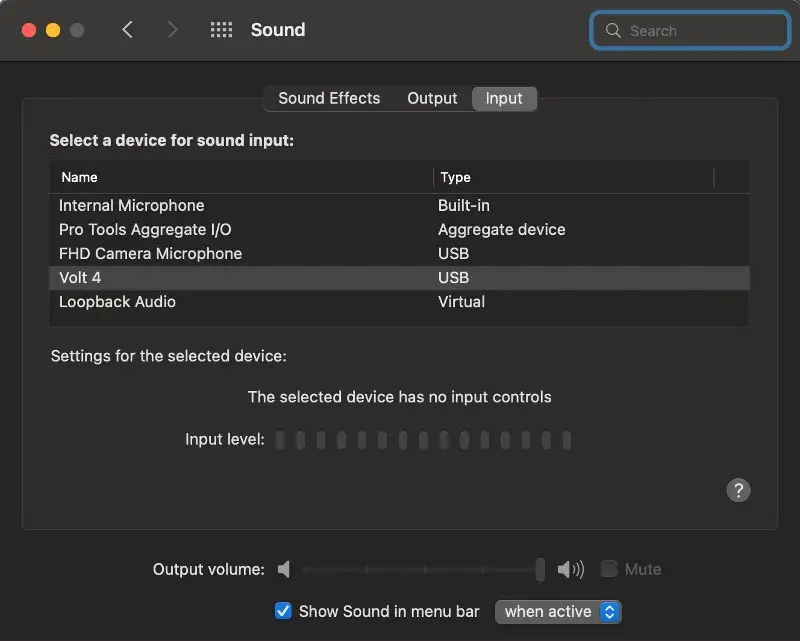
Vous remarquerez que l'onglet "input" propose plusieurs options. Il est ainsi facile de passer de l'enregistrement du son à partir des entrées micro de votre interface audio à l'utilisation du micro de votre webcam pour les inévitables appels Zoom.
DAW
Notez que si vous avez déjà suivi les étapes ci-dessus, vous n'avez pas besoin de refaire cette opération à partir de votre DAW.
Dans cet exemple, j'utilise Logic pour acheminer l'audio à travers mon interface audio Volt 4, mais le processus est similaire pour n'importe quel DAW. En cas de doute, consultez le manuel.
Dans Logic, allez dans Logic Pro > Settings > Audio (ou appuyez sur Command-Comma pour faire apparaître le menu des paramètres, et cliquez sur l'onglet Audio).
À partir de là, vous pouvez sélectionner votre interface audio dans les menus déroulants pour les options de sortie et d'entrée. Le fait de régler la sortie sur votre interface modifiera automatiquement l'entrée dans le même sens. Si vous souhaitez enregistrer à partir d'une source différente de votre périphérique de sortie, il vous suffit de modifier le paramètre du périphérique d'entrée. Le périphérique de sortie restera le même.
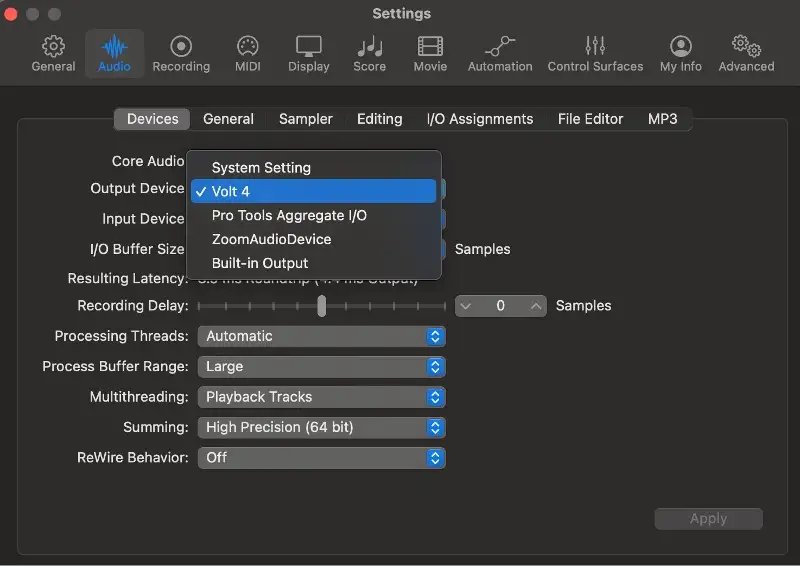
Étape 6 : Mise en place des sorties
Si votre interface dispose de plusieurs sorties, vous pouvez choisir quelles pistes sont envoyées à quelle sortie à partir de votre DAW.
À moins que vous ne fassiez des routages fantaisistes (dans ce cas, pourquoi lisez-vous ceci ?), vous devez vous assurer que votre sortie master est la même que celle à laquelle vos enceintes de contrôle sont connectées. Dans ce cas, il s'agit de la sortie principale de Volt 4.
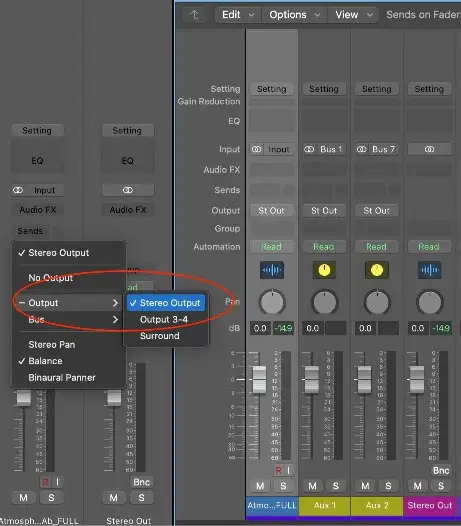
Étape 7 : Connectez vos entrées
Nous y sommes presque ! Il est temps de brancher votre matériel.
Connectez les microphones aux entrées XLR et assurez-vous d'activer l'alimentation fantôme si vous utilisez des microphones à condensateur.
Les sources de niveau ligne comme les synthétiseurs, les boîtes à rythmes et les tables de mixage peuvent utiliser des entrées jack 6,35 mm ou des entrées combo XLR-TRS. Sur le Volt 4, les deux entrées situées à l'avant sont des entrées combo micro-ligne, et deux autres entrées ligne sont situées à l'arrière.
Si vous travaillez avec des instruments à haute impédance comme une guitare électrique, utilisez une entrée Hi-Z. Certaines interfaces audio ont des entrées dédiées aux instruments Hi-Z, comme la M-Audio Air. D'autres ont un réglage commutable, comme les deux premières entrées du Volt 4.

Étape 8 : Tester les entrées et les sorties
Avant de vous lancer dans l'enregistrement de tout ce que vous avez écrit, faites preuve de diligence et assurez-vous que tout entre et sort comme il se doit.
Tester la sortie est assez facile : il suffit de placer un fichier audio sur une piste de votre DAW et d'appuyer sur "play". Commencez par régler le volume de sortie de votre interface audio à un niveau raisonnablement bas que votre mère approuverait, afin d'éviter de faire exploser les haut-parleurs ou, pire, les tympans.
Il est ensuite temps de tester les entrées. Créez une piste audio et réglez l'entrée pour qu'elle corresponde à l'endroit où votre source sonore est branchée. Dans cet exemple, j'ai un micro branché sur l'entrée 1 du Volt 4, c'est donc ce que j'ai sélectionné.
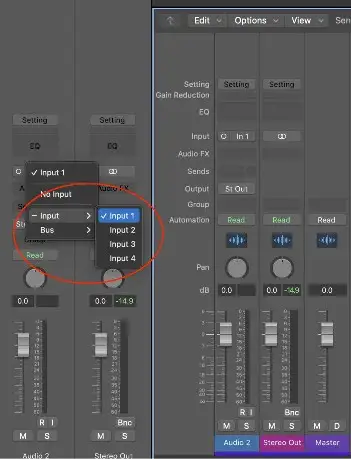
Ensuite, armez votre piste pour l'enregistrement et activez le monitoring d'entrée. Dans Logic Pro, il s'agit du petit bouton "I" situé à côté du bouton d'armement de l'enregistrement.

Maintenant, commencez à faire du bruit et augmentez progressivement le gain de votre signal d'entrée jusqu'à ce qu'il soit prêt à faire la fête (mais pas comme si c'était chaud. Personne n'enregistre plus comme si c'était chaud).
Et voilà ! Vous êtes prêt à faire du rock !
Remarque : si vous voulez être vraiment minutieux, vous pouvez tester chaque entrée de votre interface audio. Les entrées multiples sont essentielles lorsqu'il s'agit d'enregistrer simultanément sur plusieurs pistes. Avec le Volt 4, vous pouvez enregistrer jusqu'à 4 instruments différents sur des pistes séparées.
Bravo ! J'ai terminé. C'est vrai ?
Techniquement, oui, mais selon les autres fonctions de votre interface audio, il peut y avoir d'autres choses à configurer. Examinons-les rapidement...
Entrées et sorties MIDI
Bien que de nombreuses personnes utilisent des contrôleurs MIDI USB pour saisir des notes et d'autres données CC, une interface audio avec des connexions MIDI est indispensable si vous utilisez des synthétiseurs externes, des modules de son ou similaires.
De même, si vous disposez d'un piano numérique luxueux ou d'un autre clavier MIDI avec une action de rêve à jouer mais qui ne dispose pas d'une connexion USB, vous pouvez le brancher à votre DAW et envoyer le signal d'entrée MIDI par le biais de votre interface audio.
Une fois que vous avez indiqué à votre DAW que votre toute nouvelle interface audio est le chef, elle recevra automatiquement tout signal MIDI entrant envoyé par son intermédiaire. Tant que votre appareil MIDI est connecté à l'entrée MIDI de votre interface audio, tout va bien.
L'envoi de données MIDI via votre interface audio implique la création d'une piste MIDI externe et l'indication à votre DAW de l'endroit où envoyer les informations.
Dans Logic Pro, sélectionnez Piste > Nouvelles pistes. Sur la page d'options qui s'ouvre, choisissez "Utiliser un périphérique MIDI ou USB externe" et réglez la destination MIDI sur la sortie MIDI de votre interface audio, en sélectionnant le canal correct si vous utilisez un périphérique multitimbral.
Dans l'exemple ci-dessous, j'ai créé une piste MIDI externe pour jouer sur le canal MIDI 1 du Volt 4.
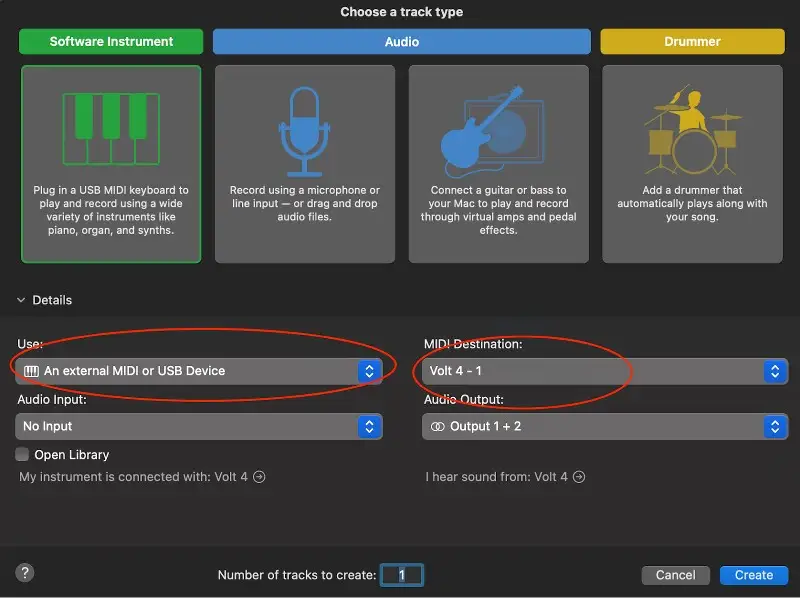
Contrôle direct
La latence. Le fléau de tous les musiciens modernes. Pour faire court, la latence est le temps qu'il faut au signal audio pour passer de votre interface à votre ordinateur, puis à vos enceintes.
Lorsqu'il y a un décalage entre le moment où vous pincez une corde de votre guitare et le moment où vous entendez le son sortir des haut-parleurs, il y a un problème de latence.
Ce problème peut être résolu de deux manières, la première étant d'ajuster les paramètres de la mémoire tampon sur votre logiciel audio.
Sur la capture d'écran ci-dessous, vous verrez que mes paramètres de mémoire tampon dans Logic Pro sont assez bas, ce qui se traduit par une latence acceptable d'environ 9 ms. Cependant, plus vous ajoutez d'instruments virtuels et d'effets à un projet, plus la puissance de traitement de votre ordinateur est sollicitée. Avec un tel réglage de la mémoire tampon, vous finirez par subir des grésillements et des pertes. Pire encore, vous pourriez souffrir de craquements et de clics redoutables sur le signal de vos entrées audio.
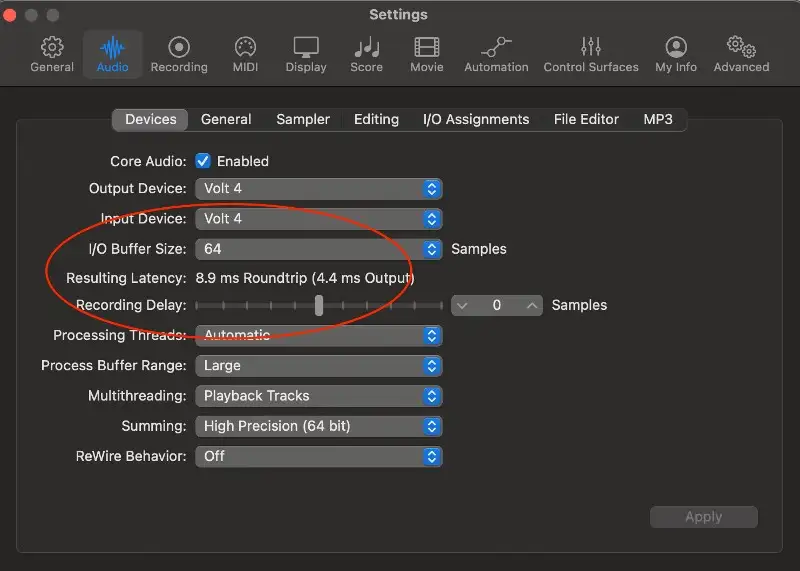
C'est là qu'intervient le moniteur direct. Il s'agit d'acheminer une partie du signal entrant de votre interface audio directement vers la sortie, en contournant le trajet vers et depuis votre ordinateur.
De nombreuses interfaces audio disposent d'une molette qui mélange le signal de votre DAW avec le signal direct, ce qui vous permet de contrôler la quantité de signal direct que vous entendez.

D'autres interfaces audio, dont le Volt 4, disposent d'un bouton permettant d'activer le monitoring direct.

Qu'on l'aime ou qu'on le déteste, l'utilisation de l'option de contrôle direct du signal entrant permet de résoudre de nombreux problèmes que vous rencontreriez si vous enregistriez en présence de latence. Apprenez à l'utiliser et économisez pour un ordinateur doté d'une énorme puissance de traitement.
Contrôles de l'interface audio
Chaque interface audio est différente. Certaines sont dotées de fonctions sophistiquées qui améliorent votre son, comme la Focusrite Scarlett 2i2, avec son luxuriant bouton "Air". Certaines sont bleues, d'autres sont conçues pour ressembler à un appareil militaire.
Mais ils disposent tous de commandes de base dont il faut savoir se servir, et certains sont dotés de fonctions supplémentaires.
Gain
L'entrée micro de votre interface audio est équipée d'une sorte de préamplificateur de micro qui renforce les signaux faibles provenant de votre micro. Le bouton de gain peut être utilisé pour atténuer davantage le signal afin de l'amener à un niveau d'enregistrement confortable, en fonction de l'interprète.
Moniteur/principal/sortie
Il n'y a pas de prix pour deviner ce qu'il fait. Sachez que certaines interfaces audio ne disposent pas d'une commande de volume dédiée à la sortie casque, de sorte que le bouton de volume principal contrôlera également le volume de la prise casque.
48V/alimentation fantôme
En termes techniques, certains microphones ont besoin d'un peu de jus pour fonctionner. Enclenchez ce bouton (ou interrupteur) lorsque vous utilisez des micros à condensateur et tout fonctionnera comme sur des roulettes. Il est conseillé de l'éteindre lorsque vous branchez ou débranchez des câbles, afin d'éviter d'endommager les haut-parleurs.
Certaines interfaces audio de grande taille disposent d'une alimentation fantôme indépendante pour chaque canal ou groupe de canaux.
Indicateurs de niveau
Qu'il s'agisse d'un affichage LED coloré ou d'une simple lumière qui s'allume ou s'éteint lorsque les niveaux d'entrée et les signaux de sortie varient, chaque interface audio indique d'une manière ou d'une autre l'entrée et la sortie.
Applications de contrôle
Certaines interfaces audio sont livrées avec une application qui permet à l'utilisateur de contrôler les paramètres de l'interface audio à distance, ce qui permet souvent d'accéder à davantage de fonctionnalités et d'options de routage.
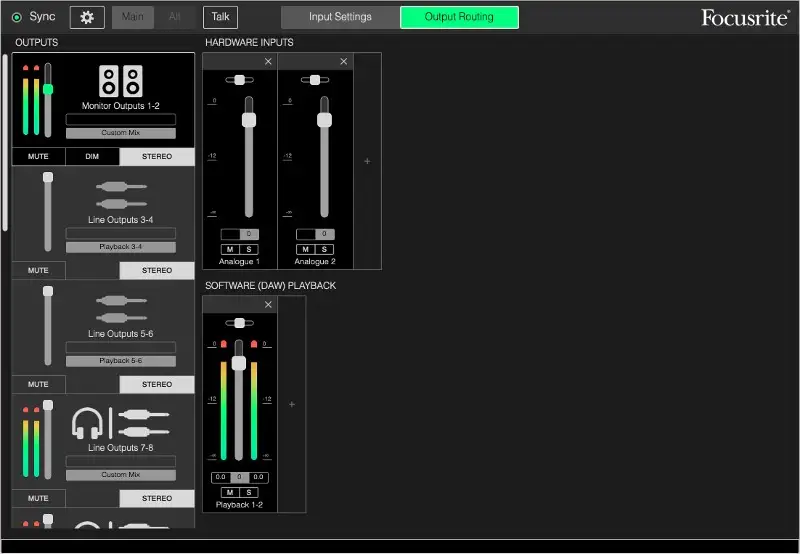
Si votre interface audio n'est pas livrée avec une application de contrôle, ne vous inquiétez pas. Et voyez le bon côté des choses : c'est un logiciel de moins à télécharger et à mettre à jour tous les quatre mardis.
OK, vous êtes maintenant prêt !
Si vous avez suivi toutes les étapes de ce guide, vous devriez être en mesure de faire entrer du son dans votre interface audio et d'en faire sortir du son. Lisez toujours le manuel si vous êtes dans l'embarras, puis faites une recherche rapide pour trouver des réponses si vous êtes toujours bloqué.
Si vous avez d'autres questions sur les interfaces audio, jetez un coup d'œil à la liste ci-dessous !
Questions fréquemment posées
Qu'est-ce qu'une interface audio ?
Une interface audio est (plus ou moins) un convertisseur analogique-numérique. Elle prend le signal analogique de votre synthétiseur, de votre guitare ou de votre microphone et le transforme en zéros et en uns - un signal numérique - que votre DAW se fera un plaisir de capturer en vue d'une manipulation ultérieure.
Il effectue également une conversion numérique-analogique, prenant les signaux numériques de votre DAW (ou YouTube) et les reconvertissant en formes d'ondes analogiques pour le plaisir de vos oreilles.
De combien d'entrées et de sorties ai-je besoin ?
Vous seul pouvez répondre à cette question, en fonction du type de production musicale que vous effectuez.
Si vous travaillez principalement dans le domaine de la musique électronique, vous n'aurez probablement besoin que d'une ou deux entrées XLR pour enregistrer des chanteurs, ou d'une entrée instrument pour capturer un synthétiseur externe.
En revanche, si vous devez enregistrer plusieurs signaux microphoniques à la fois, à partir d'une batterie par exemple, vous aurez besoin de plus d'entrées (et de câbles XLR) pour y faire face.
Quel type d'interface audio dois-je choisir ?
Là encore, cela dépend du type de musique que vous produisez et, dans une certaine mesure, de l'étape où vous vous trouvez dans votre parcours de production musicale.
Je ne comprends pas bien les notions de fréquence d'échantillonnage et de débit binaire.
Si vous avez cherché une interface audio, vous avez certainement rencontré des termes tels que 24bit/192kHz, ou une variation de ces chiffres.
La fréquence d'échantillonnage (en kHz) est le nombre de fois par seconde que le signal audio est échantillonné. Certaines interfaces audio peuvent atteindre une fréquence d'échantillonnage de 192 kHz, mais une fréquence de 48 kHz ou plus constitue un bon point de départ.
Le débit binaire fait référence au nombre de bits (zéros et uns) utilisés pour représenter chaque échantillon. Plus ce nombre est élevé, plus la profondeur est grande et donc plus le signal analogique est représenté avec précision.
Des taux d'échantillonnage plus élevés permettent de capturer plus d'informations, bien que la question de savoir si les gens peuvent réellement entendre la différence dans le produit commercialisé final soit à discuter. Ce qui est certain, c'est que les fichiers audio deviennent exponentiellement plus volumineux à mesure que vous augmentez la fréquence d'échantillonnage, tout comme la charge de travail de votre ordinateur.
Même si, au moment où votre musique atteint les oreilles d'un auditeur, elle sera écrasée à quelque chose d'apparenté à 16 bits/44 kHz, il est judicieux d'enregistrer à une profondeur de bits et à une fréquence d'échantillonnage de 24/48 pour s'assurer que votre musique est fidèlement représentée.
Quelle est la différence entre une interface audio et une carte son ?
Environ 100 $.
Je plaisante. La principale différence réside dans le fait qu'une interface audio nécessite un port physique à l'extérieur de l'ordinateur pour être connectée, alors qu'une carte son est câblée au cœur de l'ordinateur. Les interfaces audio sont comme des cartes son externes sur les stéroïdes.
Bien que les cartes son internes fournies avec les ordinateurs conviennent parfaitement à un usage quotidien, la qualité du son n'est pas excellente et ne convient donc pas à l'enregistrement. De plus, les cartes son ne fournissent (généralement) pas d'alimentation fantôme, ni d'options Hi-Z.
Ne puis-je pas utiliser un micro USB à la place ?
Vous pouvez Shure ! (Désolé). Certains micros USB ont en fait une très bonne qualité audio, mais ce qui vous manque, c'est la qualité du signal de sortie d'une interface audio.
Si vous avez juste besoin d'un micro pour avoir l'air sexy lors de vos appels Zoom, ou pour enregistrer le podcast que votre mère écoute, alors un micro USB fera l'affaire. Sinon, ouvrez un peu plus votre portefeuille et achetez une interface audio et un micro décent.
Quelle est la meilleure interface audio ?
Avec le grand nombre d'interfaces audio disponibles, il est facile de se perdre dans les spécifications et d'essayer de déterminer laquelle est la meilleure.
Il n'y a pas de bonne réponse unique. La meilleure interface audio sera celle qui répondra à vos besoins et à votre budget du moment.





